现在这个网络的社会,家家户户都在使用电脑。有时候就会给系统做一下优化,但是也只是随便点点优化软件。当系统越来越卡的时候我们就要做一个全面的系统优化。今天,我就教大家优化win10系统的方法
win10系统凭借超快的开机速度一举拿下市场30%的比例,而且还在不断上涨。可是近来有用户反映win10系统出现了变慢卡顿的现象。其实,我们只需做一些小调整就能提高win10系统的效率,有兴趣的朋友过来瞧瞧吧
方法一:卸载无用应用
1、打开开始菜单里的“设置”应用,依次进入“系统”→“应用和功能”,可以卸掉一些您用不到的系统自带应用。

优化win10图-1

win10优化方法图-2
2、设置里还有许多可以调整的地方,您可以自行探索。
方法二:关闭优化驱动器
1、双击“此电脑”打开,右键点击任意磁盘,选择“属性”。
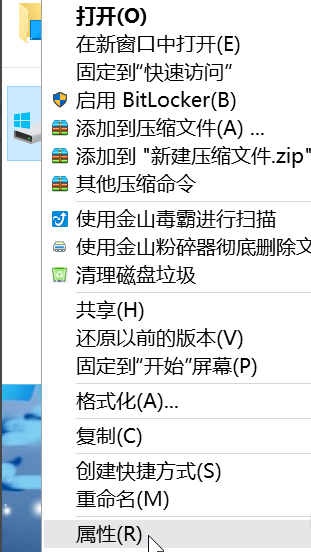
系统优化图-3
2、在上方的标签选择“工具”,然后点击“优化”。

系统优化图-4
3、在下方“已计划的优化”处点“更改设置”,然后取消计划。

系统优化图-5

主编教您如何显示win10计算机图标
win10计算机图标不见了?怎么回事?很多小伙伴兴高采烈的安装了图标系统之后,打开桌面一看傻眼了,就一个回收站在桌面,其他什么都没有,怎么至少也得有计算机图标啊.针对这种情况,小编就和大家分享一下显示win10计算机图标的方法
系统优化图-6
4、win10的“优化驱动器”即win7时代的磁盘碎片整理,每两三个月做一次即可,每周计划运行实属磨损硬盘。
方法三:关闭IPV6服务
1、如果您的网络运营商不分配IPV6地址,可以将其关闭。
2、右键点击“此电脑”,选择“管理”,进入“计算机管理”窗口。在左侧的菜单选择“服务”,并在右侧找到“IPHelper”。右键点击它,选择“属性”,并在新打开的窗口中把启动类型改为“禁用”。方法基本同第一部分。

win10图-7
方法四:关闭用户账户控制(UAC)(不推荐)
1、用户账户控制是从Vista时代就产生的功能,用来拦截可能危害系统的操作,但一定程度上会骚扰用户,所以可以选择关掉它。
2、打开控制面板,选择“用户账户”。

win10优化方法图-8
3、在用户账户中,选择“更改用户账户控制设置”,在打开的新窗口中把滑块拉到底并确定。

win10优化方法图-9

系统优化图-10
方法五、使用优化软件
一些软件,例如XX安全卫士,XX电脑管家,等有启动项和服务优化功能,可根据情况使用。
以上就是win10优化方法了,希望能帮助到你
以上就是电脑技术教程《细说win10系统优化技巧》的全部内容,由下载火资源网整理发布,关注我们每日分享Win12、win11、win10、win7、Win XP等系统使用技巧!小编详解win10快速启动设置方法
有些刚升级win10快速启动设置系统的朋友经常会问快速启动方法.大家都知道,快速启动能大大提升电脑的开机速度.但是如何开启呢?针对这个问题,小编整理了一个开启win10快速启动的详细图文步骤.






